Ta tag i och kommentera skärmbilder med det nya Snip & Sketch-verktyget på Windows 10

Microsoft avskriver Snipping Tool för skärmdumpar och konsoliderar det med Snip & Sketch, som är lika lätt att använda men fler funktioner.
Börjar med nästa Windows 10-funktionsuppdatering,det klassiska Snipping Tool ersätts med en förbättrad skärmgreppapp som heter Screen Sketch. Det introducerades faktiskt med Windows Ink Workspace och används nu som en fristående app för skärmavsnittupplevelsen. Den stöder de flesta av samma funktioner som du brukade i Snipping Tool med ytterligare förbättringar som att kommentera dina skärmdumpar och enklare delning.
Den nya skärmskiss introducerades först medRedstone 5 Build 17661 och kommer att finnas tillgängligt med Windows 10 1809 - som vid tidpunkten för detta skrivande förväntas lanseras i höst. Om du startar snäppverktyget ser du följande meddelande om att det kommer att tas bort och konsolideras till det nya Snip & Sketch-verktyget.
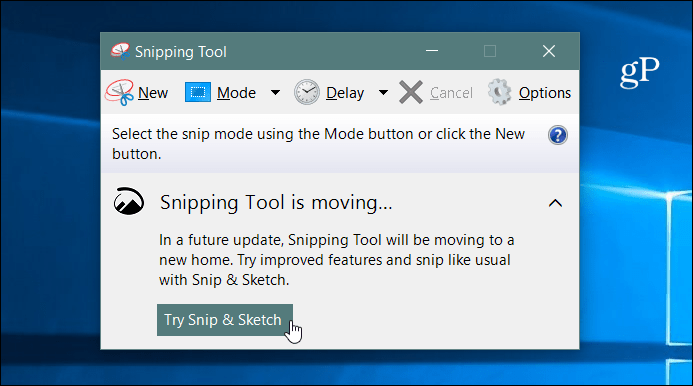
Skärmbilder med Windows 10 Snip & Sketch
Starta skärmskiss-appen och klicka på Ny knapp eller träff Ctrl + N.
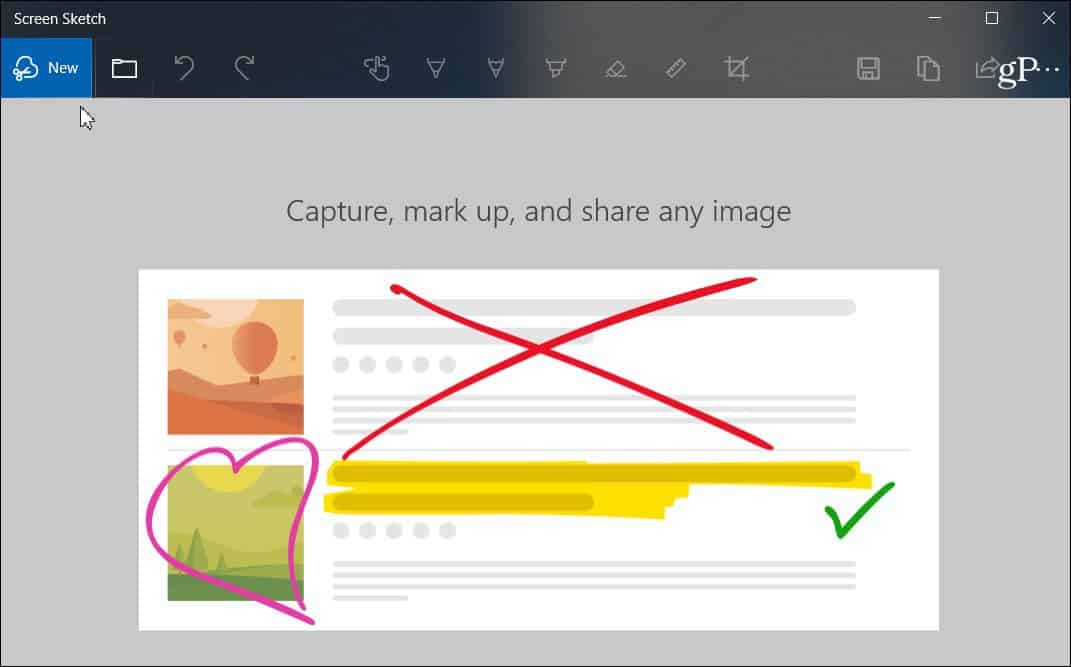
Precis som med Snipping Tool kommer skärmen att göra detgråa ut så ser du några alternativ högst upp. Knapparna erbjuder olika sätt att ta bilder som Freeform, Region eller Full Screen. Du kan också använda nyckelkombinationen för Windows Key + Shift + S för att direkt starta ett regionskott.
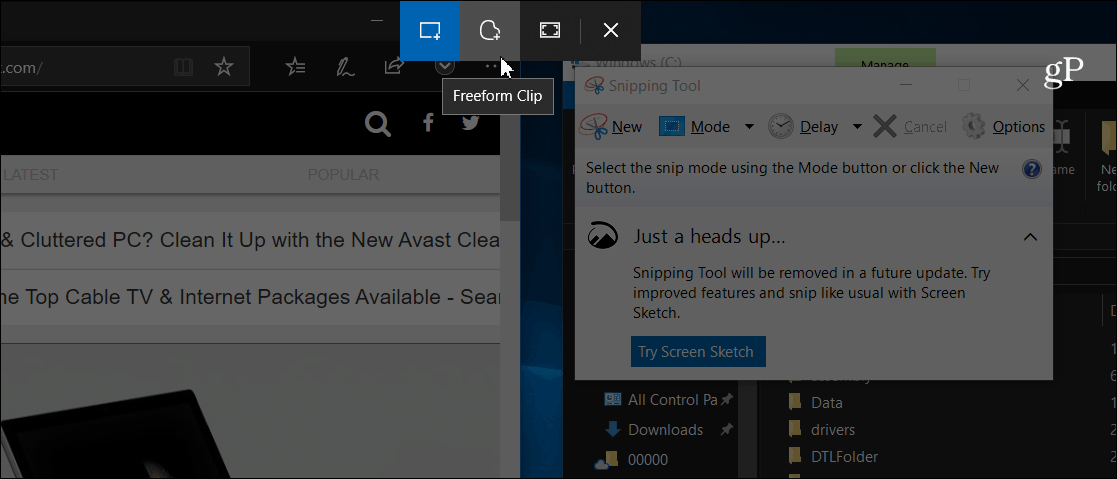
När du har tagit dig så ser du fleraalternativ för sätt att kommentera det. Det finns olika alternativ i skärmskissverktygsfältet som en linjal, olika färgfärger, beskärning osv. Det liknar andra Windows-färgfunktioner som med Ink Workspace. Eller vad du ser när du kommenterar en e-bok i Microsoft Edge med fingret. Naturligtvis, om du har en Surface Pen har du flera funktioner och inställningar att konfigurera.
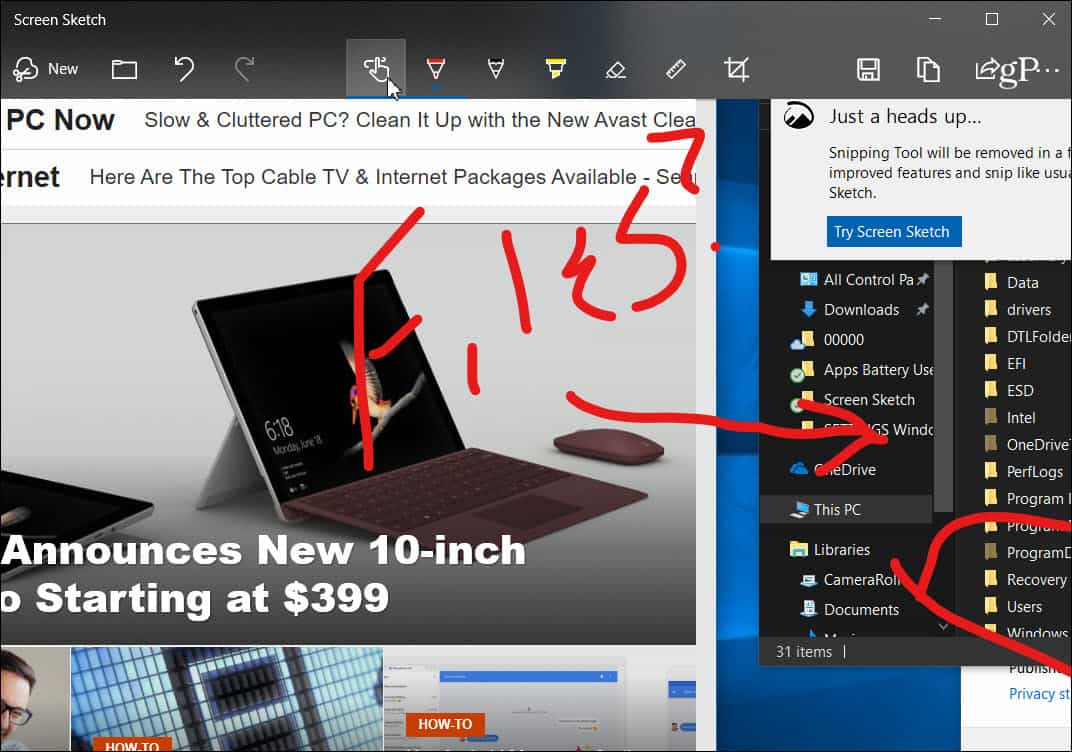
För att dela en bild, klicka på Dela-ikonen iappens övre högra hörn. Du får en lista med appar, personer och enheter som du kan dela filen. Upplevelsen liknar andra delningsfunktioner i Windows 10 som närliggande delning.
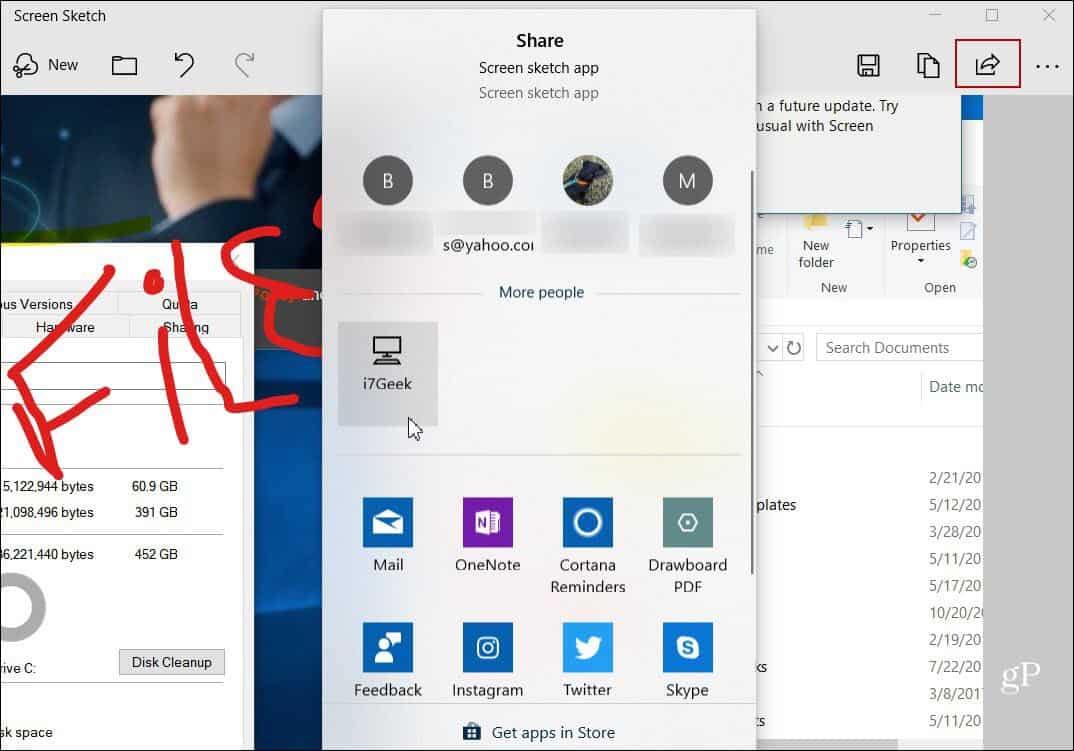
Du kan också göra PrtScn nyckel för att starta skärmavsnitt. Bege sig till Inställningar> Enkel åtkomst> Tangentbord och aktivera alternativet under avsnittet ”Genväg för utskriftsskärmen”.
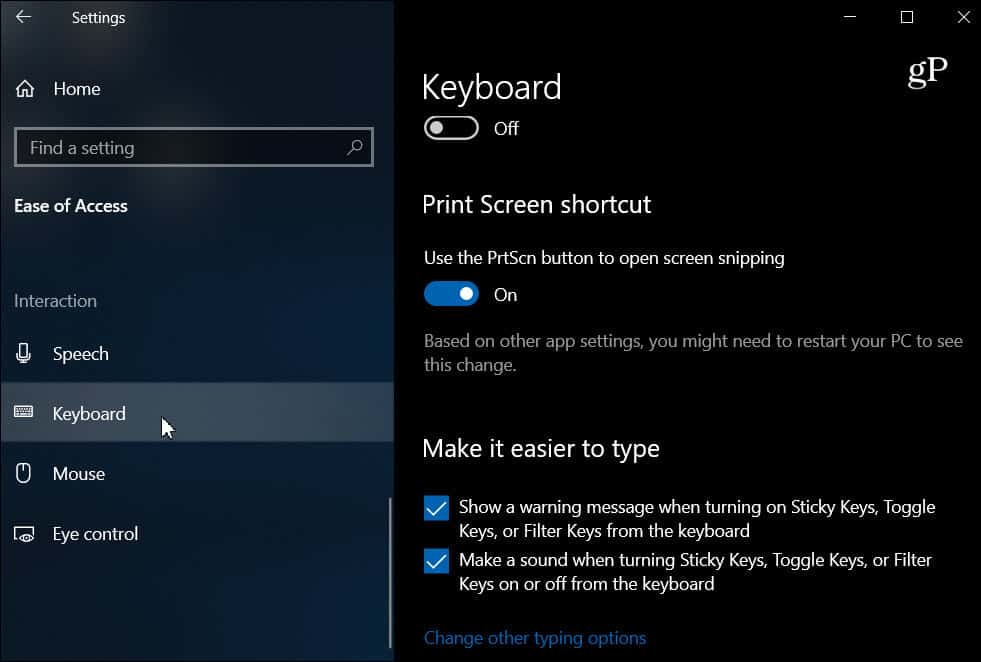
Vi har behandlat sätt att ta skärmdumpar på allaplattformar. Och det nya Snip & Sketch-verktyget är ett utmärkt sätt att ta, markera och dela dina skärmdumpar från Windows 10. När det officiellt rullas ut bör användare av det nuvarande Snipping Tool hitta det lätt att använda. Det är lika lyhört och intuitivt men med fler funktioner.










Lämna en kommentar